So fügen Sie im WordPress Bild -Alt -Text hinzu
Veröffentlicht: 2025-06-17Das Hinzufügen alternativer Text, der allgemein als „Alt-Text“ bezeichnet wird, ist ein einfacher, aber wesentlicher Schritt, um Ihre Website zugänglich und SEO-freundlich zugänglich zu machen. ALT -Text hilft Benutzern bei Sehbehinderungen, indem sie visuelle Elemente genau beschreiben und sicherstellen, dass sie wichtige Informationen erhalten, die sonst übersehen würden. Das Schreiben eines guten Alt -Textes hilft auch Suchmaschinen und KI -Algorithmen, Ihre Bilder zu verstehen, wodurch die Sichtbarkeit Ihrer Website steigern kann.
In diesem Leitfaden führen wir Sie durch das, was einen guten Alt -Text ausmacht, warum es wichtig ist und wie Sie ihn mit drei einfachen Methoden zu Ihren Bildern in WordPress hinzufügen.
Was ist Alt -Text und warum ist es wichtig?
ALT -Text ist eine kurze Beschreibung eines Bildes, das im Code Ihrer Website angezeigt wird. Bildschirmleser beschreiben es, um Bilder für sehbehinderte Benutzer zu beschreiben. Wenn ein Bild nicht geladen wird, wird der ALT -Text im Browser angezeigt, um sicherzustellen, dass Ihr Inhalt verständlich bleibt. Die Bereitstellung eines klaren, beschreibenden Alt -Textes für Screenshots trägt ebenfalls zur Optimierung und Sichtbarkeit von Suchmaschinen bei.
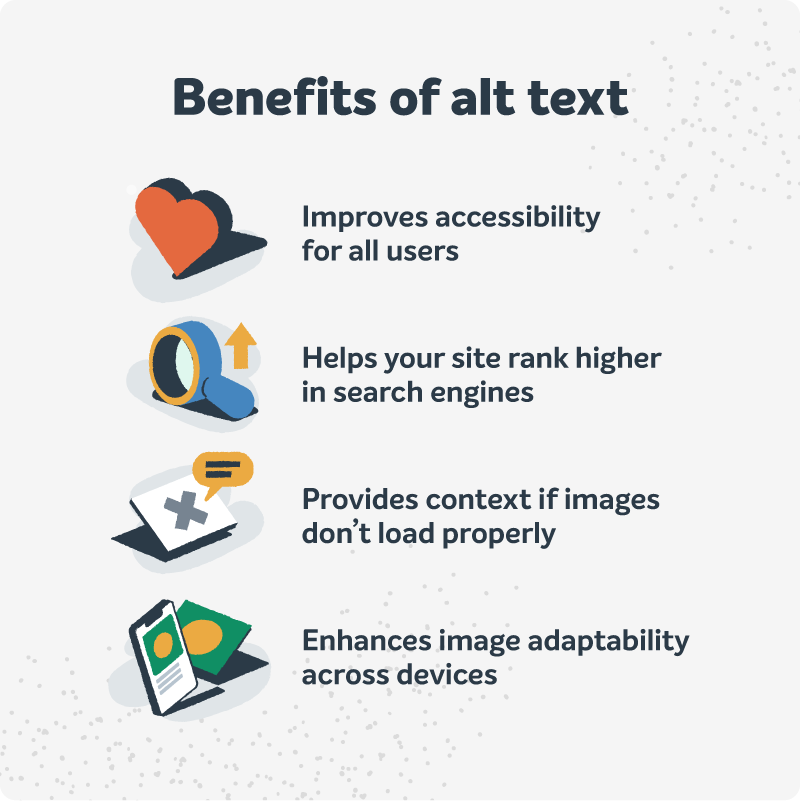
In Bezug auf die Benutzererfahrung stellt ALT -Text auch sicher, dass der Inhalt von Mobiltelefonen und Tablets aussagekräftig und zugänglich bleibt, wobei Bilder aufgrund von Bildschirmabmessungen möglicherweise nicht korrekt angezeigt werden. Durch das Schreiben eines effektiven ALT -Textes machen Sie Ihre Website nicht nur integrativer, sondern erstellen auch eine wertvollere und praktischere WordPress -Site.
Verständnis des HTML -Alt -Attributs
Das ALT -Attribut ist ein integraler Bestandteil des HTML -Code, der zum Angeben eines Bildes verwendet wird. Es ist im IMG -Tag enthalten und bietet idealerweise eine kurze Beschreibung des Bildes. Wenn beispielsweise ein Bild über ein ALT -Attribut verfügt, das "eine große orangefarbene Katze, die Lasagne isst" liest, wird dem Benutzer ein Bildschirmleser „eine große orangefarbene Katze, die Lasagne“ -Lasagne isst.
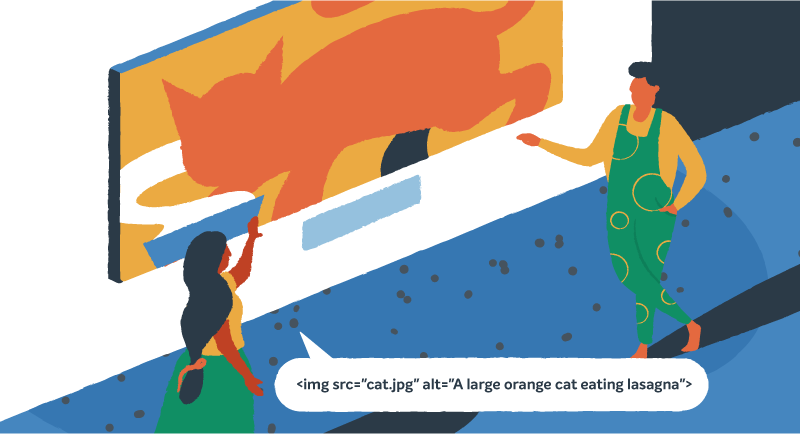
So fügen Sie Alt -Text in WordPress hinzu
Sie können Alt -Text in WordPress auf drei Hauptarten hinzufügen oder bearbeiten: über die Medienbibliothek, den Gutenberg -Editor oder direkt im Code. Lassen Sie uns alle drei Optionen untersuchen, damit Sie die für Sie und Ihre Website geeignete auswählen können.
1. Verwenden der WordPress Media Library
Dies ist der einfachste Weg, um Bildern, die Sie bereits hochgeladen haben, Alt -Text hinzuzufügen.
- Melden Sie sich in Ihrem WordPress -Dashboard an.
- Gehen Sie zur Medienbibliothek .
- Klicken Sie auf das Bild, das Sie bearbeiten möchten.
- Suchen Sie im Bereich Anhangsdetails auf der rechten Seite das Feld ALT -Text .
- Geben Sie einen beschreibenden Alt -Text ein. Klicken Sie vom Feld weg oder schließen Sie das Fenster. WordPress speichert Ihre Änderungen automatisch.
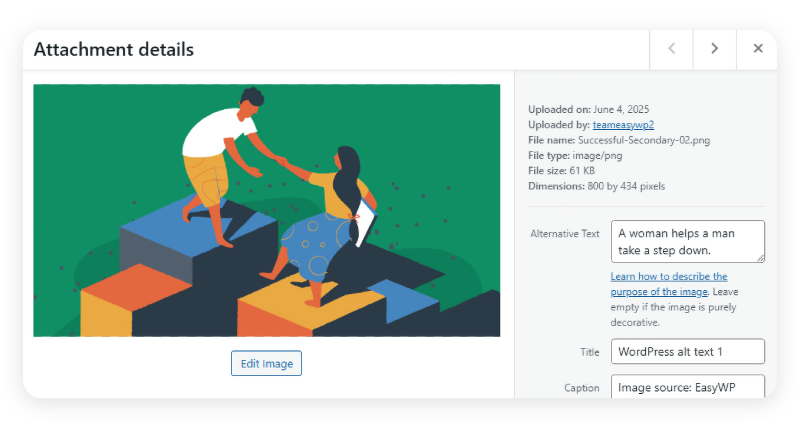
2. Verwenden Sie den Gutenberg -Editor
Wenn Sie Bilder in einem Beitrag oder einer Seite hinzufügen oder bearbeiten, können Sie den ALT -Text genau dort festlegen.
- Öffnen Sie den Beitrag oder die Seite im Gutenberg -Editor.
- Klicken Sie auf den Bildblock, den Sie bearbeiten möchten.
- Suchen Sie in der rechten Seitenleiste die Bildeinstellungen und das Feld ALT -Text (Alternativtext) .
- Geben Sie Ihren Alt -Text ein.
- Speichern oder aktualisieren Sie Ihren Beitrag oder Ihre Seite, um die Änderungen beizubehalten.
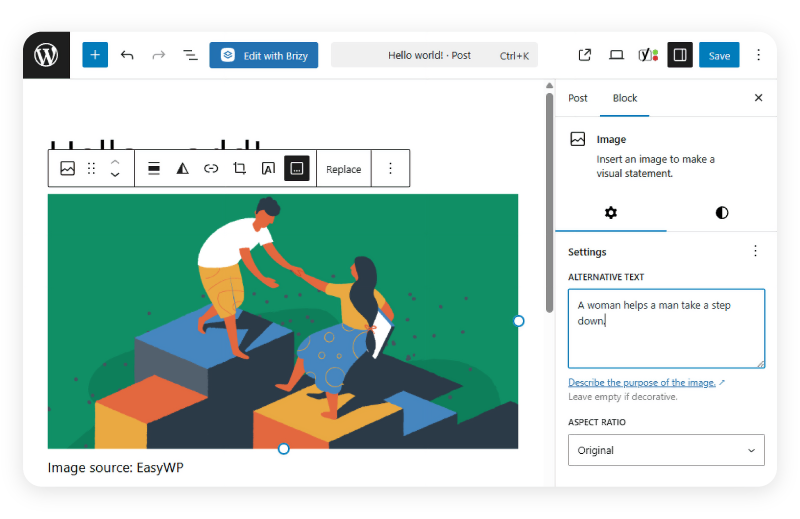
3.. Der Code direkt bearbeiten
Für diejenigen, die mit HTML vertraut sind, können Sie den Code -Editor verwenden.
- Wechseln Sie zum Code -Editor im Gutenberg -Editor.
- Suchen Sie das <img> -Tag für Ihr Bild.
- Fügen Sie das Attribut "Alt =" Ihr deskriptiver Text hinzu oder bearbeiten Sie das beschreibende Text .
- Speichern oder aktualisieren Sie Ihren Beitrag oder Ihre Seite
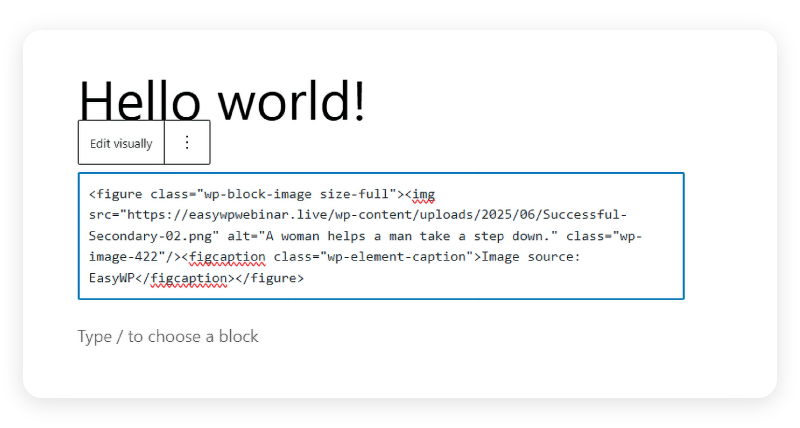
Das Hinzufügen von Alt -Text in WordPress ist ziemlich einfach, unabhängig davon, ob Sie die Medienbibliothek, den Gutenberg -Editor oder den direkten Bearbeiten des Codes bevorzugen. Wenn Sie jede dieser Methoden auf einer Testseite oder auf einer Staging -Website ausprobieren, können Sie sicherstellen, dass Ihre Bilder für alle Benutzer und Suchmaschinen zugänglich, beschreibend und optimiert sind.

Tipps zum Writing Effect Alt Text
Wie wir gesehen haben, ist das Schreiben eines effektiven ALT -Textes eine wesentliche Fähigkeit, um Ihre Website zugänglich zu machen, die Benutzererfahrung zu verbessern und sicherzustellen, dass Ihre Inhalte für alle einbezogen werden. Die folgenden Tipps helfen Ihnen dabei, Alt -Text zu erstellen, der für alle Benutzer klar, präzise und sinnvoll ist, einschließlich derer, die sich auf Bildschirmleser verlassen.
Sich präzise und beschreibend sein
Konzentrieren Sie sich beim Schreiben von Alt -Text auf klar und unkomplizierte die wesentlichen Elemente des Bildes. Sie möchten Benutzern genügend Informationen geben, um den Inhalt des Bildes zu verstehen, ohne sie mit unnötigen Details zu überwältigen. Streben Sie einen Satz oder eine Phrase an, die die Hauptidee erfasst, idealerweise unter 125 Zeichen. Daher ist es schnell zu lesen und für Bildschirmleser einfach zu verarbeiten.
Vermeiden Sie Keyword -Füllen
Während es verlockend ist, viele Keywords für SEO hinzuzufügen, kann das Füllen von Alt -Text mit irrelevanten oder sich wiederholenden Schlüsselwörtern es für Benutzer verwirrend machen und Ihre Suchrankings sogar schädigen. Verwenden Sie stattdessen natürliche Sprache und geben Sie nur Schlüsselwörter an, wenn sie wirklich zur Bildbeschreibung passen. Priorisieren Sie die Klarheit und Benutzererfahrung bei der Optimierung der Suchmaschine.

Überspringen Sie "Bild von", es sei denn, erforderlich
Die Bildschirmleser geben bereits an, wenn sie auf ein Bild stoßen. Wenn Sie also Ihren Alt -Text mit Phrasen wie „Bild von“ oder „Bild von“ starten, ist dies normalerweise überflüssig. Gehen Sie direkt zur Beschreibung, wie z. B. „Sonnenuntergang über den Bergen“ und nicht „Bild eines Sonnenuntergangs über den Bergen“. Die einzige Ausnahme ist, wenn der Kontext Klärung erfordert, z. B. die Unterscheidung zwischen Foto, Illustration oder Symbol.
Machen Sie jeden Alt -Text eindeutig
Wenn Sie mehrere ähnliche Bilder auf einer Seite haben, vermeiden Sie für jeden einzelnen ALT -Text. Stellen Sie stattdessen Ihre Beschreibungen an, um hervorzuheben, was jedes Bild einzigartig macht. Dies hilft Benutzern, den Kontext zu verstehen und sicherzustellen, dass Ihre Website zugänglich und informativ bleibt, insbesondere für Fotogalerien oder Produktlisten.
Beschreiben Sie den Inhalt und die Funktion
Überlegen Sie, warum das Bild auf der Seite ist. Wenn es rein dekorativ ist, können Sie den Alt -Text leer lassen (mit einem leeren Alt -Attribut, Alt = ”” ). Wenn das Bild jedoch einen Zweck erfüllt, wie z. B. eine Schaltfläche, einen Link oder eine Infografik, beschreiben Sie sowohl, was gezeigt wird als auch, was es tut. Zum Beispiel "PDF -Schaltfläche herunterladen" oder "Diagramm zeigt das Umsatzwachstum von 2022 bis 2025." Auf diese Weise erhalten Benutzer alle Informationen, die sie benötigen, unabhängig davon, wie sie auf Ihre Website zugreifen.
Tools für die Erstellung von Alt -Text
Mehrere Tools können Ihnen helfen, effektiven ALT -Text zu schreiben. Das Yoast SEO -Plugin für WordPress bietet beispielsweise Funktionen, mit denen ALT -Text für Ihre Bilder generiert wird, um sicherzustellen, dass sie für Suchmaschinen optimiert sind. Adobe Creative Cloud bietet auch Tools, mit denen Benutzer ALT -Text für ihre Grafiken erstellen können.
Darüber hinaus können Online -Tools wie AltText.ai von unschätzbarem Wert sein, insbesondere für diejenigen, die beim Schreiben von Alt -Text nicht vertraut sind oder ALT -Text für eine große Anzahl von Bildern generieren müssen.
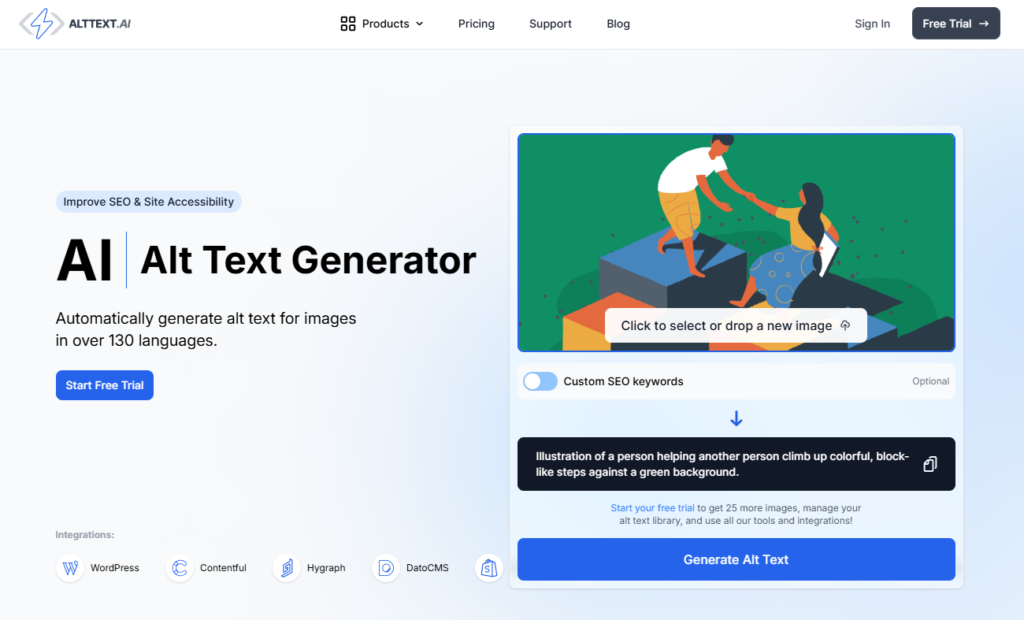
Diese Tools vereinfachen den Prozess und erleichtern das Erstellen des beschreibenden und sEO-freundlichen Alt-Textes für alle Bilder Ihrer Website.
Kurzfristige Arbeit mit langfristigen Gewinnen
Das Hinzufügen von Alt -Text zu Ihren Bildern in WordPress ist schnell, einfach und zahlt sich in Barrierefreiheit und SEO aus. Unabhängig davon, ob Sie neue Bilder hochladen oder alte aktualisieren, machen Sie einen Teil Ihrer Routine. Ihre Besucher (und Suchalgorithmen) werden es Ihnen danken.
Wenn Sie mehr darüber erfahren möchten, dass Ihr WordPress-Projekt benutzerfreundlich für alle hergestellt wird, finden Sie in unserem Leitfaden zu 7 wichtigsten Elementen für eine besser zugängliche Website.
